
Platforma e-commerce

- Główna
- Katalog
- Wtyczki
- SEO
- SEO Link Canonical
- Dokumentacja
Dokumentacja
- Cennik - tworzenie stron internetowych
- Cennik - praca zespołowa
- Wsparcie techniczne
- Hosting i bezpieczeństwo
- Budowa sklepu internetowego - funkcje i możliwości tworzenia
- Migracja Twojego sklepu internetowego do Web Systems Pro z innych platform.
- Sklep na Facebooku
- Panel administracyjny platformy
- Jak założyć sklep internetowy?
- O Web Systems Pro
- Aktualizacje oprogramowania frameworku >Web Systems Pro<
Wersja | 3.7.0.1.wsp |
Aktualizacja | 11.04.2024 |
| Licencja | Web Systems Pro |
| Wersja | 3.7.0.1.wsp |
| Aktualizacja | 11 kwietnia 2024 |
Dokumentacja o wtyczce "SEO Link Canonical"
Ta wtyczka nie jest rozszerzeniem wtyczki "Link Canonical" (Bodysite). Ta wtyczka jest alternatywną wtyczką o podobnym celu, ale innej funkcjonalności. Użyj tylko jednej z wtyczek - to zależy od Ciebie.
Weź pod uwagę, że "Link Canonical" nie jest ścisłym tagiem. Wyszukiwarki mogą to ignorować i regularnie to robią. Ta wtyczka jest zalecana do użycia w połączeniu z inną wtyczką - SEO Meta Robots. Celem wtyczki "SEO Meta Robots" jest zamykanie stron przed indeksowaniem. Celem wtyczki "SEO Link Canonical" jest przeniesienie wagi z wcześniej zindeksowanych "niewłaściwych" stron na "poprawne" strony.
Małe wyjaśnienie: fakt przenoszenia wagi poprzez "Link Canonical" nie jest w 100% wiarygodny i jest często dyskutowany w społeczności SEO. Znacznie bardziej skutecznym i sprawdzonym w czasie rozwiązaniem do przenoszenia wagi są przekierowania 301. Jednak z przyczyn obiektywnych niewłaściwe jest stosowanie przekierowań 301 na technicznych stronach witryny.
Artykuły na blogu na ten temat:
Demonstracja funkcjonalności i ustawień wtyczki "SEO Link Canonical"
Ustawienia wtyczki (dokładnie jak w interfejsie administratora)
Ustawienia wtyczki są przedstawione tylko w celach demonstracyjnych. Możesz przetestować działanie wtyczki dopiero po zakupie. Ostrzegamy, że wyświetlanie ustawień wtyczki jest słabo dostosowane do urządzeń mobilnych (podobnie jak strona ustawień wtyczki w obszarze administracyjnym).
Niektóre skrypty używane z ustawień wtyczki nie są przystosowane do prawidłowego pokazania ich w dokumentacji (rozmiar ikony, zwijanie krótkich opisów każdego ustawienia, maski dla niektórych pól itp.) Przepraszamy za niedogodności. Ustawienia wtyczki pokazują wszystko poprawnie!
Również ustawienia przedstawione w dokumentacji dla niektórych wtyczek mogą nie być aktualne.
- Redefiniowanie tagu
- Główne lustro strony
- Ukryte towary
- Ukryte kategorie
- Strony paginacji
- Strony artykułów produktów
- Śmieciowe strony
- Strony z opiniami o produktach
- Inne strony
- Tryb testowy
- Metoda wyprowadzania tagu
Redefiniowanie tagu
Główne lustro strony
Ukryte towary
Tag będzie wyświetlany na stronach produktów ze statusem "Ukryty z witryny" (w tym ukrytych podstronach produktów, ukrytych stronach opinii, ukrytych stronach artykułów o produktach i stronach smieciowych ukrytych produktów).
Ukryte kategorie
Tag zostanie wyświetlony na stronach kategorii o statusie "Ukryte z witryny" (w tym na śmieciowych stronach ukrytych kategorii oraz na stronach ukrytych kategorii z wymianą parametrów GET na czytelny URL stronach wtyczki "SEO-filtr", itp wtyczek).
Strony paginacji
Tag zostanie wyświetlony na stronach zawierających w adresie URL fragment "/?page=" (z wyjątkiem stron produktów: w takim przypadku strony zostaną zdefiniowane jako śmieciowy).
Strony artykułów produktów
Tag będzie wyświetlany na stronach zawierających fragment "/?sku=" w adresie URL (tylko na stronach produktów: na innych typach stron te adresy URL są definiowane jako strony śmieciowe).
Śmieciowe strony
Tag będzie wyświetlany na stronach zawierających fragment "/?" w adresie URL, z wyjątkiem "?page=" i "?sku="; oraz na stronach z opiniami o produktach, na których nie zostały opublikowane żadne opinie. Niektóre wtyczki (np. "SEO-filter") zastępują niektóre GET-parametry stron z normalnie czytelnymi adresami URL (np. zastępując fragment "/?color=red" w adresie URL fragmentem "/czerwonego-koloru/"). Technicznie rzecz biorąc, strony z podstawionymi parametrami GET są nadal stronami z parametrami GET, ale pod względem SEO nie są już stronami śmieciowymi. Dlatego wtyczka do wykrywania stron śmieciowych sprawdza nie tylko parametry GET, ale także znak "?" w adresie URL strony. Jeśli w adresie URL nie ma "?", to strona nie jest uznawana za śmieciową.
Strony z opiniami o produktach
Tag będzie wyświetlany na stronach z opiniami o produktach, które mają co najmniej 1 opinię. Strony opinii o produktach, które nie mają ani jednej opinii są oznaczane jako strony śmieciowe. Na stronach opinii o ukrytych produktach zostanie wyświetlony meta tag określony dla ukrytych stron produktów, jeśli jest dostępny. Jeśli domyślny adres URL strony z opiniami o postaci "/reviews/" zostanie zmieniony na dowolny inny adres URL (za pomocą innych wtyczek lub poprzez dopracowanie silnika), ustawienia nie zostaną zastosowane do takich stron.
Inne strony
Ustawienie to zostanie zastosowane do wszystkich typów stron w aplikacji "Sklep", z wyjątkiem typów stron wymienionych powyżej. W szczególności są to: strona główna, odkryta strona produktu, odkryta strona kategorii, podstrona produktu, strona informacyjna oraz inne strony (dodane przez wtyczki: strona marki, strona filtra, strona z mapą strony HTML; techniczne: strona rejestracji, strona zamówienia, strona porównania produktów itp.)
Tryb testowy
Po włączeniu trybu testowego na każdej z powyższych stron w witrynie wyświetlany jest blok powiadomień "Testowanie wtyczki «SEO Link Canonical»". Blok powiadomień jest wyświetlany tylko dla autoryzowanych administratorów sklepu internetowego. Pole powiadomień nie jest wyświetlane na urządzeniach mobilnych.
Metoda wyprowadzania tagu
Jeśli hak "frontend_head" nie jest wyświetlany w twoim motywie projektowym lub jest wyświetlany w niestandardowej lokalizacji (np. w tagu "body", a nie w tagu "head"), użyj helpera, aby wyświetlić tag. W 99% przypadków nie jest konieczne używanie helpera. Obecność/brak innych haków w motywie projektu nie ma wpływu na działanie wtyczki.
Helper: {shopSeolinkcanonicalPlugin::altFrontendHead()}
Instrukcje dotyczące konfigurowania wtyczki
Ważna informacja! Jeśli jesteś właścicielem (lub przedstawicielem) sklepu internetowego o dużym asortymencie i/lub o dużym ruchu z wyszukiwarek, a nie jesteś dobrze zorientowany w tematyce SEO, zdecydowanie zalecam skorzystanie z porady specjalisty SEO przy podejmowaniu jakichkolwiek decyzji dotyczących zmian w witrynie, zwłaszcza jeśli chodzi o zamykanie stron z indeksacji.
Poniższe instrukcje są przeznaczone dla niedoświadczonych użytkowników, głównie właścicieli małych sklepów internetowych, z którymi wcześniej specjaliści SEO nie pracowali. W niektórych projektach specjaliści SEO mogą stosować niestandardowe techniki wewnętrznej optymalizacji witryny, dlatego przestrzeganie standardowych zaleceń tej instrukcji może tylko zaszkodzić twojej witrynie.
Twórca wtyczki nie ponosi odpowiedzialności za nieprawidłowe korzystanie z niej. Pamiętaj, że każda wtyczka SEO nie jest "magicznym przyciskiem", a jedynie narzędziem, które można wykorzystać prawidłowo i zyskać przewagę nad konkurencją, lub wykorzystać nieprawidłowo i ponieść straty.
- Zainstaluj wtyczkę
- Przejdź do ustawień wtyczki («Sklep» --> «Wtyczki» --> «SEO Link Canonical»)
- Włącz wtyczkę
- W ustawieniach "Definiowanie lustra głównego" pozostawić wartość domyślną:
"Wył." . -
Upewnij się, że wszystkie ustawienia dla każdego typu strony są domyślnie wyłączone (wszystkie strony User-Agent są ustawione na "Nie wyprowadzaj", a Yandex i Google na "Wyprowadzaj tak samo jak wszystkie strony User-Agent").
- Nie używaj ustawień przeznaczonych dla Yandex i Google dla każdego typu strony. Te ustawienia są przeznaczone dla doświadczonych specjalistów SEO. Poniższe instrukcje dotyczą tylko wyjścia ogólnego tagu "Link Canoical".
Kolejny ważny punkt. Wyszukiwarki "yandex" i "google" obsługują różne ustawienia tagu "robots", indywidualnie dla swojej wyszukiwarki bez użycia cloakingu (wyprowadzanie różnych treści strony dla różnych User-Agent-ów). Dlatego w wtyczce SEO Meta Robots jest legalnym sposobem na poinformowanie wyszukiwarek, które strony powinny być indeksowane, a które nie (np. zamiast tagu "robots" można ustawić tag "yandex", który będzie traktowany przez Yandex jak "robots", ale tylko osobiście dla siebie). Natomiast jeśli chodzi o "Link Canonical" - tutaj wyszukiwarki nie wspierają podobnej funkcji. W związku z tym, wybierając odpowiednie ustawienia w wtyczce, wyprowadzić "Link Canonical" osobiście do wyszukiwarki, sprawdzając User-Agent-u. Tak, jest to uważane za cloaking, ale naszym zdaniem nie jest to zabroniona metoda optymalizacji strony (w przeciwieństwie np. do wyprowadzania w ten sposób tekstów SEO).
W skrócie ... jeśli Twoja opinia różni się od naszej - po prostu nie zmieniaj wartości ustawień dla Google i Yandex. Zostaw tam wartość domyślną dla wszystkich typów stron: "Wyjście takie samo jak dla wszystkich typów User-Agent-ów". - W polu "Metoda wyprowadzania tagu" pozostaw domyślne "Użyj haka", nie zmieniając ustawienia na "Użyj helpera". Helper musi być użyty tylko wtedy, gdy hak nie istnieje w Twoim motywie projektowym lub jest wyświetlany w niestandardowej pozycji. Aby uzyskać więcej informacji na ten temat, zobacz "Instrukcje dotyczące sprawdzania działania wtyczki".
- Nie używaj ustawień przeznaczonych dla Yandex i Google dla każdego typu strony. Te ustawienia są przeznaczone dla doświadczonych specjalistów SEO. Poniższe instrukcje dotyczą tylko wyjścia ogólnego tagu "Link Canoical".
- Dokonaj ustawień dla ukrytych towarów:
- Jeśli korzystasz z wtyczki SEO Meta Robots i użyłeś jej, aby zapobiec indeksowaniu ukrytych produktów, zaleca się ustawienie "Nie wyprowadzać" dla ukrytych produktów w tej wtyczce.
- Jeśli ukryte produkty mają być indeksowane, możesz ustawić opcję "Wyprowadź z sobą jako stronę kanoniczną".
- Dokonaj ustawień dla ukrytych kategorii:
- Jeśli korzystasz z wtyczki SEO Meta Robots i użyłeś jej, aby zapobiec indeksowaniu ukrytych kategorii, zaleca się ustawienie "Nie wyprowadzać" dla ukrytych kategorii w tej wtyczce.
- Jeśli ukryte kategorii mają być indeksowane, możesz ustawić opcję "Wyprowadź z sobą jako stronę kanoniczną".
- Ogólnie w dobrym tonie jest spróbować pozbyć się ukrytych kategorii. Po prostu usuń ukryte kategorie, które nie mają ruchu, a które mają ruch - również usuń, ale zrób 301 przekierowanie na inne strony witryny (najbardziej podobne pod względem relewantności). Ukryte kategorie, w przeciwieństwie do ukrytych produktów, tworzą dużą niedogodność w administracji strony.
- Dokonaj ustawień dla stron paginacji:
- Ustaw strony paginacji na następujące ustawienie:
«Wyprowadzenie przez określenie strony bez parametru GET "?page=" jako kanonicznej»
- Ustaw strony paginacji na następujące ustawienie:
- Dokonaj ustawień dla stron artykułów produktu:
- Ustaw strony artykułów produktu na następujące ustawienie:
«Wyprowadzenie przez określenie strony bez parametru GET "?sku=" jako kanonicznej» - Funkcjonalność stron artykułów została wprowadzona w wersji 8.11 aplikacji "Sklep", ale na dzień dzisiejszy jest ona raczej surowa pod względem SEO i w tej chwili nie ma narzędzi do optymalizacji SEO stron artykułów produktów. Co więcej, w 90% tematów, strony artykułów nie są w ogóle potrzebne do promocji SEO.
- Ustaw strony artykułów produktu na następujące ustawienie:
- Dokonaj ustawień dla stron śmieciowych (są to strony z dowolnymi parametrami GET, z wyjątkiem "page" i "sku", a także strony z wymianą parametrów GET na normalnie czytelny adres URL - na przykład strony wtyczki "SEO-filtr", a także strony z opiniami bez produktów):
- Ustaw strony śmieciowe na ustawienie:
«Wyprowadzenie przez określenie strony bez parametrów GET jako kanonicznej» - Jeśli to ustawienie jest wybrane, na pustych stronach z opiniami o produktach będzie wyświetlany tag wskazujący na stronę produktu.
- Ustaw strony śmieciowe na ustawienie:
- Dokonaj ustawień dla stron z opiniami o produktach:
- Jeśli korzystasz z wtyczki "SEO Meta Robots" i użyłeś jej do zablokowania stron z opiniami o produktach przed indeksowaniem, zaleca się ustawienie dla stron z opiniami o produktach na "Wyprowadzenie przez określenie strony produktu jako kanonicznej" w tej wtyczce.
- Jeśli jednak opinie o produktach mają być indeksowane, można ustawić opcję "Wyprowadzić z sobą jako stronę kanoniczną".
- Dokonaj ustawień dla stron technicznych:
- W tym bloku należy pozostawić wszystkie ustawienia na poziomie wartości domyślnych.
- Dokonaj ustawień dla innych stron:
- Ustaw wartość dla ustawienia:
"Wyprowadzić z sobą jako stronę kanoniczną".
- Ustaw wartość dla ustawienia:
- Wyłącz wtyczkę "Link Canoical" (Bodysite), jeśli masz ją zainstalowaną (najlepiej wyłączyć w instalatorze, a nie w ustawieniach wtyczki).
Instrukcja sprawdzania działania wtyczki
- Aktywuj tryb testowy w ustawieniach wtyczki
- Przejdź do każdego typu strony na swojej witrynie i sprawdź, czy tag jest wyświetlany poprawnie w kodzie źródłowym strony. Lista stron do sprawdzenia:
- strona ukrytego produktu
- strona ukrytej kategorii
-
strona paginacji (np.: site.com/category/tv/?page=2)
- "Pierwsze strony paginacji" ("?page=1") w wtyczce "SEO Link Canonical" są zrównane ze stronami z innymi parametrami GET, ponieważ w rzeczywistości te strony są duplikatami normalnych stron bez parametrów GET. Sprawdź wszelkie strony paginacji zaczynające się od drugiej strony.
- "Strony paginacji produktów" ("?page=X" na stronach produktów) w wtyczce "SEO Link Canonical" są traktowane jako strony śmieciowe, ponieważ te strony są duplikatami normalnych stron produktów. Takie strony występują raczej rzadko. Ale czasami po modyfikacji stron produktów przez programistów nie znających się na SEO, linki do takich stron pojawiają się w kodzie źródłowym stron produktów i są indeksowane przez wyszukiwarki. Wtyczka "SEO Meta Robots" pomoże zapobiec tej sytuacji, nawet jeśli pozostawisz do indeksowania stron paginację w kategoriach, markach, tagach itp. A jeśli już do tego doszło, wtyczka "SEO Meta Robots" pomoże zamknąć te już zaindeksowane strony przed indeksacją, natomiast wtyczka "SEO Link Canonical" pomoże przenieść z nich wagę na strony produktowe.
-
artykułowa strona produktu (np.: site.com/product/iphone-8/?sku=12345)
- Jeśli Twój sklep nie posiada artykułowych stron produktów, po prostu otwórz dowolny produkt, dodaj "?sku=12345" na końcu adresu URL strony i odśwież stronę.
- strona z innymi parametrami GET (np.: site.com/category/tv/?price_min=200)
- Zaloguj się na stronę pod kontem administratora (wtyczka sprawdza, czy masz uprawnienia administratora do aplikacji "Sklep".
- Otwórz dowolną sprawdzaną stronę
- Upewnij się, że pole "Testowanie SEO Link Canonical" jest wyświetlane w lewym dolnym rogu strony, która ma być testowana (patrz zrzuty ekranu w opisie tej wtyczki). Należy pamiętać, że ten blok powinien pojawić się tylko na stronach, z którymi wtyczka wchodzi w interakcję. Ten blok nie będzie wyświetlany na przykład na stronach innych aplikacji ("Blog", "Witryna" itp.).
- Upewnij się, że typ strony jest poprawnie zdefiniowany przez wtyczkę (wyświetlany w polu "Testowanie SEO Link Canonical")
- Upewnij się, że tag jest poprawnie wyświetlany (lub nie) w bloku "Testowanie SEO Link Canonical" zgodnie z ustawieniami wtyczki.
-
Sprawdź wyjście tagu z bloku "Testowanie wtyczki SEO Link Canonical" w kodzie źródłowym strony.
- Skopiuj tag z bloku "Testowanie wtyczki SEO Link Canonical"
- Otwórz kod źródłowy strony (CTRL+U)
- Otwórz pole wyszukiwania kodu (CTRL+F)
- Wstaw tag w polu wyszukiwania kodu
-
Upewnij się, że tag jest obecny na stronie i wyświetlany pomiędzy tagami <head> ... </head>.
-
Co zrobić, jeśli tag jest wyświetlany na stronie, ale nie między tagami <head> ... </head>?
-
Dokonaj zmian w ustawieniach wtyczki:
- W ustawieniu «Używanie haka "frontend_head" do obsługi wtyczki» ustaw na "Użyj helpera"
-
Dokonaj zmian w kodzie motywu projektowego:
- Przejdź do sekcji "Sklep" --> "Projekt" --> "Szablony"
-
W pliku "head.html" bezpośrednio po <head> w kolejnej linii dodajemy kod
{shopMetarobotsPlugin::altFrontendHead()} - W niektórych motywach projektowych plik może być dostępny w innej sekcji "Witryna" --> "Projekt" --> "Szablony".
- Jeśli masz zainstalowanych kilka motywów projektowych (różne motywy projektowe na różnych witrynach sklepowych lub masz oddzielne mobilne motywy projektowe) - dokonaj podobnych zmian na pozostałych motywach projektowych.
- Sprawdź wyjście tagu po wprowadzeniu zmian. Jeśli tag nadal nie jest wyświetlany, wyłącz wtyczkę i skontaktuj się z pomocą techniczną z dostępem do panelu administracyjnego witryny.
-
Dokonaj zmian w ustawieniach wtyczki:
-
Co mam zrobić, jeśli tag nie pojawia się na stronie?
-
Dokonaj zmian w ustawieniach wtyczki:
- W ustawieniu «Używanie haka "frontend_head" do obsługi wtyczki» ustaw wartość
"Użyj helpera"
- W ustawieniu «Używanie haka "frontend_head" do obsługi wtyczki» ustaw wartość
-
Dokonaj zmian w kodzie motywu projektowego:
- Przejdź do sekcji "Sklep" --> "Projekt" --> "Szablony"
-
W pliku "head.html" bezpośrednio po <head> w kolejnej linii dodajemy kod
{shopMetarobotsPlugin::altFrontendHead()} - W niektórych motywach projektowych plik może być dostępny w innej sekcji "Witryna" --> "Projekt" --> "Szablony".
- Jeśli masz zainstalowanych kilka motywów projektowych (różne motywy projektowe na różnych witrynach sklepowych lub masz oddzielne mobilne motywy projektowe) - dokonaj podobnych zmian na pozostałych motywach projektowych.
- Sprawdź wyjście tagu po wprowadzeniu zmian. Jeśli tag nadal nie jest wyświetlany, wyłącz wtyczkę i skontaktuj się z pomocą techniczną z dostępem do panelu administracyjnego witryny.
-
Dokonaj zmian w ustawieniach wtyczki:
-
-
Sprawdź, czy nie ma dodatkowych tagów "Link Canonical" (mogą być wyświetlane przez motyw projektowy, jeśli programista motywu projektowego popełnił błąd podczas tworzenia motywu projektowego).
- W kodzie źródłowym strony ponownie otwórz pole wyszukiwania kodu i wpisz canonical w polu wyszukiwania kodu)
-
Upewnij się, że żadne inne tagi typu <link rel="canonical" w kodzie źródłowym nie są wyświetlane pomiędzy tagami <head> ... </head>.
-
Jeśli zauważysz, że inny tag "Link Canonical" jest wyświetlany w kodzie źródłowym, jest on wyświetlany przez motyw projektu. Aby to naprawić:
- Otwórz plik motywu projektowego "index.html" - w panelu administracyjnym strony znajduje się on w aplikacji "Sklep" («Sklep --> «Projekt» --> «Szablony» --> «index.html») lub w aplikacji "Witryna" («Witryna» --> «Projekt» --> «Szablony» --> «index.html»).
- Znajdź w kodzie słowo
canonical i sprawdź, w której linii kodu ono występuje. -
Sprawdź kod. Powinien wyglądać tak:
{if !empty($canonical)}{/if}
Jeśli nie widzisz konstrukcji wokół tagu
- Jeśli nie znajdziesz tego kodu w pliku "index.html" - sprawdź inne pliki motywu projektowego. Na przykład "head.html", "index-head.html" itp. Jest prawdopodobne, że nazwa pliku będzie zawierała słowo "head".
{if !empty($canonical)}" ... {/if} , to dodaj go sam, tak aby kod był taki jak w przykładzie powyżej.
-
Jeśli zauważysz, że inny tag "Link Canonical" jest wyświetlany w kodzie źródłowym, jest on wyświetlany przez motyw projektu. Aby to naprawić:
-
Powtórz powyższe czynności dla pozostałych typów stron
- Jeśli Twoja witryna posiada niestandardowe typy stron tworzone za pomocą wtyczek firm trzecich, a strony te powinny być indeksowane poprawnie (strony marek, strony filtrów itp.) - polecam sprawdzić, jak "Link Canonical" był/jest na nich wyświetlany.
Oznaczenia dla niektórych ustawień
Poniżej znajdują się szczegółowe opisy niektórych ustawień wtyczki (nie wszystkie, tylko te, które mogą nie być intuicyjne). Linki są powielane bezpośrednio w ustawieniach wtyczki - łatwiej jest studiować wtyczkę i zrozumieć, jak działa każde ustawienie ze strony ustawień wtyczki! Używaj linków:
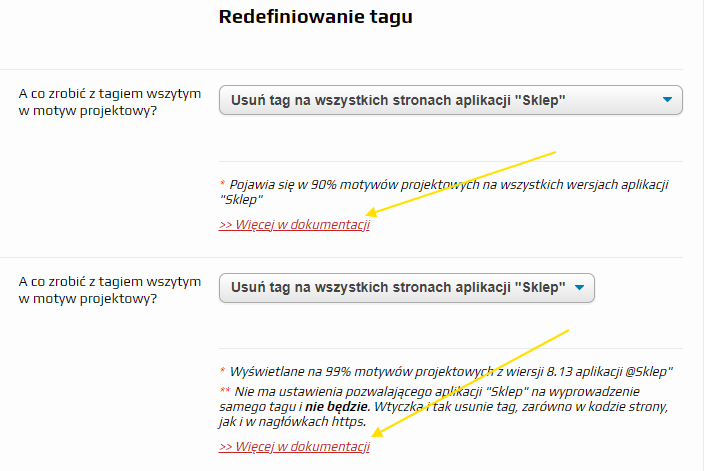
Co zrobić z tagiem wszytym w motyw projektu?
Większość motywów projektowych ma następujący kod w pliku "index.html" (lub "head.html"):
Wtyczka nie używa tego kodu w swojej pracy, wyprowadzając (lub nie wyprowadzając) sam tag. Ale aby zapobiec duplikowaniu tagów, wtyczka musi wyłączyć tag osadzony w motywie projektu, a wtyczka robi to poprzez prefiksowanie szablonu motywu projektu $canonical = false.
Ważne! Upewnij się, że sprawdziłeś ten kod w swoim motywie projektowym:
- Jeśli twój motyw projektowy nie ma tego kodu, możesz nic nie robić. Pozostaw domyślne ustawienie ("usuń tag na wszystkich stronach aplikacji Sklep").
- Jeśli tak jest wyświetlany kod w twoim motywie projektowym, to również nie musisz nic robić. Pozostaw domyślne ustawienie ("usuń tag na wszystkich stronach aplikacji Sklep").
- Jeśli twój motyw projektowy ma podobny kod, ale bez sprawdzenia "", to usuń ten kod całkowicie. Po tym, pozostaw domyślne ustawienie ("usuń tag na wszystkich stronach aplikacji Sklep").
- Jeśli Twój motyw projektowy ma podobny kod, jest zawinięty w "" i jest specjalnie dopracowany, aby wyświetlić tag na jakichś konkretnych stronach witryny, to możesz go zostawić i skorzystać z opcji wtyczki "Usuń tag tylko na tych stronach aplikacji Sklep, na których wtyczka "SEO Link Canonical" wyprowadza sam tag". Ale tylko wtedy, gdy dokładnie rozumiesz, co (i co ważniejsze: dlaczego) robisz!
Co zrobić z tagiem wszytym w aplikacją "Sklep"?
Począwszy od jednej z wersji (przypuszczalnie wersja 8.13) aplikacja "Sklep" zaczęła sama wprowadzać tag Link Canonical, pomimo tego, że był on już zaimplementowany w prawie wszystkich motywach graficznych. Od wersji 8.17 Link Canonical został również włączony do nagłówków http (bardzo wątpliwe rozwiązanie).
Wtyczka nie używa wbudowanego mechanizmu wyjściowego tagu Link Canonical aplikacji "Sklep", a zamiast tego wyprowadza tag wewnętrznie (lub nie, w zależności od ustawień). Ale aby zapobiec duplikacji tagów, wtyczka usuwa tag wyświetlany przez aplikację "Sklep". Nie musisz sprawdzać tej funkcjonalności.
Określenie głównego lustra
Gorąco polecam używanie przekierowań 301 do określenia głównego lustra i pozostawienie tej opcji wyłączonej.
Ta opcja została dodana do wtyczki jako ostatnia deska ratunku, gdy nie jest możliwe ustawienie przekierowań 301. Jeśli określisz główny lustro witryny, link kanoniczny do głównego lustra zostanie wstawiony ze wszystkich innych luster witryny.
Należy pamiętać, że wtyczka nie obsługuje multiwitryny (tj. różne ustawienia dla różnych witryn sklepowych). Jeśli Twój projekt ma główny lustro głównej witryny sklepowej jako "https://www.site.com" i główny lustro poddomeny regionalnej jako "https://city.site.com", ta opcja powinna również pozostać wyłączona.
FAQ. Odpowiedzi na najczęściej zadawane pytania
Problem. Wtyczka została skonfigurowana zgodnie z instrukcją, tryb testowy jest włączony, ale blok "Testowanie wtyczki SEO Link Canonical" nie pojawia się na stronie i/lub "Link Canonical" nie pojawia się w kodzie źródłowym stron. Co zrobić?
- Upewnij się, że wtyczka jest włączona
- Upewnij się, że sprawdzasz stronę witryny, z którą komunikuje się wtyczka
- Jeszcze raz przestudiuj szczegółowo instrukcje sprawdzania wtyczki. Być może będziesz musiał użyć helpera zamiast haka. Pisz do pomocy technicznej wtyczki tylko w ostateczności, a wcześniej spróbuj samemu wskazać problem.
Problem. Blok "Testowanie wtyczki SEO Link Canonical" nieprawidłowo identyfikuje bieżącą stronę. Co należy zrobić?
- Spróbuj odświeżyć stronę internetową (F5).
- Jeśli strona nadal nie jest wykrywana poprawnie, wyłącz wtyczkę "SEO Link Canonical" w instalatorze i skontaktuj się z pomocą techniczną.
Pytanie. Dlaczego potrzebujemy oddzielnych ustawień dla Yandex i Google, jeśli instrukcje wtyczki mówią, aby ich nie używać?
Pytanie. Dlaczego wtyczka nie może oznaczyć "Link Prev" i "Link Next"?
Te tagi nie są już istotne w momencie pisania wtyczki i tych instrukcji: Yandex i Google stwierdziły, że nie używają ich.
Pytanie. Używam już wtyczki "Link Canonical" od Bodysite. Czy potrzebuję tej wtyczki?
Wtyczka "SEO Link Canonical" i wtyczka "Link Canonical" od Bodysite mają kilka różnic w funkcjonalności. Na przykład wtyczka od Bodysite obsługuje multiwitrynę, podczas gdy ta nie. Wtyczka od Bodyside nie obsługuje linkowania z ukrytych produktów do innych stron, podczas gdy ta wtyczka to robi. Wtyczka od Bodysite wymaga integracji z projektem motywu, a ta nie. itd. W sumie do wtyczki dodano wszystko to, co w praktyce wykorzystują specjaliści SEO. I dodano kilka funkcji, których nie ma w wtyczce od Bodysite. Ale tych funkcji, które są w wtyczce, ale które w praktyce w ogóle nie są wykorzystywane, w wtyczce "SEO Link Canonical" nie dodali.
Pytanie. Dlaczego wtyczka nie może ręcznie wstawiać linków z określonych stron witryny (np. produktów lub kategorii)?
Ponieważ taki ręcznie wstawiony link sam w sobie jest "kulą u nogi". Niezależnie od celu tworzenia kategorii, która wymaga "Link Canonical" do innej strony, zawsze istnieje bardziej odpowiednie i poprawne rozwiązanie. Przykładowe sytuacje:
- Ta sama kategoria jest tworzona w celu zastąpienia jej w menu w dwóch różnych sekcjach witryny, ale powinna być indeksowana tylko w jednej sekcji.
- Produkt jest niedostępny w magazynie, strona produktu jest zła, ale nie chcesz go usunąć. Prawidłowym rozwiązaniem jest uczynienie produktu ukrytym, aby miały do niego zastosowanie reguły dotyczące ukrytych produktów.
- Utworzono stronę wtyczki "SEO filtr" i musisz umieścić z niej link do innej strony. Właściwe rozwiązanie: po co więc tworzyć stronę, aby później umieścić z niej "Link Canonical"? Usuń go i wykonaj przekierowanie 301. I nie twórz już stron z unikalnymi adresami URL, do których zasadniczo nie chcesz przyciągać ruchu!
Pytanie. Z jakimi typami adresów URL działa wtyczka? W moich kategoriach w adresie URL nie wyświetla się "/category/", a w produktach w adresie URL nie wyświetla się "/product/". Czy wtyczka będzie działać poprawnie?
Wtyczka działa na stronach witryny z dowolnymi typami adresów URL stron (naturalny, mieszany, płaski). Strony kategorii i produktów są definiowane nie poprzez odczytanie adresu URL strony, ale za pomocą haków.
Pytanie. Czy ta wtyczka jest kompatybilna z wtyczkami "Marki", "Marki PRO"?
Tak, kompatybilny. Wtyczka nie koliduje ze stronami wtyczek "Marki", "Marki PRO", "Katalog opinie" oraz stronami innych wtyczek tworzących "własne typy stron": tagi są poprawnie umieszczane zgodnie z ustawieniami wtyczki dla "innych stron". A strony paginacji i śmieciowe strony zostaną zdefiniowane, niezależnie od nadrzędnych "typów stron".
Pytanie. Czy ta wtyczka jest kompatybilna z wtyczką "SEO filtr"?
Wtyczka nie koliduje ze stronami wtyczki "SEO filtr" i stronami innych wtyczek, które zamieniają określone strony z parametrami GET w zoptymalizowane strony z normalnie czytelnymi adresami URL: jeśli technicznie strona jest stroną z parametrami GET, to wtyczka dodatkowo sprawdza, czy w adresie URL takiej strony znajduje się znak "?" a w przypadku jego braku stosuje do takiej strony nie ustawienia dla stron śmieciowych , ale ustawienia dla innych stron.
Pytanie. Chcę zamknąć z indeksowania wszystkie śmieciowe strony z wyjątkiem stron z parametrem GET "sort". Chcę, aby strony sortowania były indeksowane. Jak to zrobić?
W żaden sposób. Wtyczka nie obsługuje możliwości wykluczania stron z określonymi parametrami GET z listy stron śmieciowych i jest mało prawdopodobne, aby taka modyfikacja pojawiła się w aktualizacjach wtyczki.
Nie zalecamy pozostawiania do indeksowania żadnych stron z parametrami GET. Jeśli chcesz indeksować strony sortowania - programowo zmień parametry GET takich stron na normalnie czytelny adres URL. Wtedy ta wtyczka przestanie postrzegać takie strony jako strony śmieciowe i przestanie stosować do nich odpowiednie ustawienia.
Pytanie. Dlaczego ustawienia stron paginacji nie mają zastosowania do strony "site.com/category/tv/?page=1"?
Wtyczka postrzega stronę z pojedynczym parametrem GET "?page=1" nie jako strona paginacji, ale jako strona śmieciowe i stosuje do niej odpowiednie ustawienia.
Ta strona jest pełnym ujęciem zwykłej strony bez parametru GET i nigdy nie powinna być indeksowana. W dobry sposób, czy w ogóle musisz skonfigurować przekierowania 301 ze strony "z«?page=1»" do strony "bez«?page=1»", ale to już wykracza poza zakres danej wtyczki.
Pytanie. Dlaczego ustawienia stron paginacji nie mają zastosowania do strony "site.com/category/tv/?page=2&sort=total_sales"?
Jeśli istnieje parametr get "page", wtyczka sprawdza całkowitą liczbę parametrów GET strony, a jeśli istnieje wiele parametrów GET, definiuje stronę nie jako stronę paginacji, ale jako stronę śmieciowe i stosuje do niej odpowiednie ustawienia.
Pytanie. Dlaczego ustawienia stron artykułów produktów nie mają zastosowania do strony "site.com/product/iphone10/?sku=2123&price=123"?
Jeśli istnieje parametr GET "sku", wtyczka sprawdza całkowitą liczbę parametrów GET strony, a jeśli istnieje kilka parametrów GET, definiuje stronę nie jako stronę artykułu produktu, ale jako stronę śmieciowe i stosuje do niej odpowiednie ustawienia.
Pytanie. Dlaczego ustawienia stron artykułów produktów nie mają zastosowania do strony "site.com/product/iphone10/?page=123qwerty"?
Jeśli istnieje pojedynczy parametr get "page", wtyczka sprawdza wartość parametru GET i po wykryciu obcych znaków (dowolnych znaków innych niż cyfry) definiuje stronę nie jako "stronę paginacji", ale jako stronę śmieciowe i stosuje do niej odpowiednie ustawienia.
Pytanie. Dlaczego ustawienia stron artykułów produktów nie mają zastosowania do strony "site.com/product/iphone10/?sku=123qwerty"?
Jeśli istnieje pojedynczy parametr GET "sku", wtyczka sprawdza wartość parametru GET i po wykryciu obcych znaków (dowolnych znaków innych niż cyfry) definiuje stronę nie jako "stronę artykułu produktu", ale jako stronę śmieciowe i stosuje do niej odpowiednie ustawienia.
